Cara menambahkan ruang swap di ubuntu
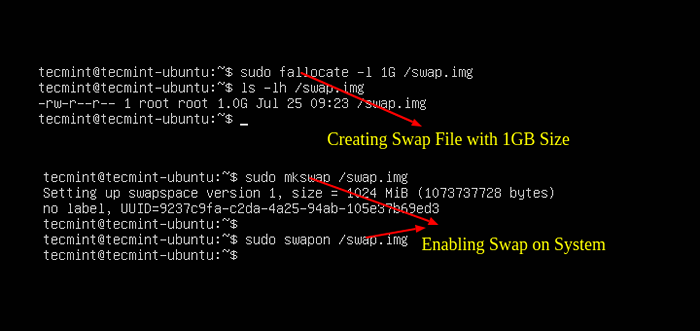
- 708
- 195
- Dominick Barton
Salah satu cara paling sederhana untuk menonton masalah out-of-memory dalam aplikasi adalah dengan meningkatkan ukuran swap di server Anda. Di artikel ini, kami akan menjelaskan cara menambahkan file swap ke server Ubuntu.
Langkah 1: Memeriksa Informasi Pertukaran
Sebelum kita mulai, pertama -tama pastikan untuk memeriksa apakah sistem sudah memiliki ruang swap yang tersedia dengan menjalankan perintah berikut.
$ sudo swapon -menunjukkan
 Periksa ruang swap di ubuntu
Periksa ruang swap di ubuntu Jika Anda tidak melihat output apa pun, itu berarti sistem Anda tidak memiliki ruang swap yang tersedia saat ini.
Anda juga dapat mengonfirmasi bahwa tidak ada ruang swap yang tersedia menggunakan perintah gratis.
$ gratis -h
 Periksa ruang swap gratis di ubuntu
Periksa ruang swap gratis di ubuntu Anda dapat melihat dari output di atas, bahwa tidak ada pertukaran aktif pada sistem.
Langkah 2: Memeriksa ruang yang tersedia di partisi
Untuk membuat ruang swap, pertama, Anda perlu memeriksa penggunaan disk Anda saat ini dan mengkonfirmasi bahwa ada cukup ruang untuk membuat file swap di sistem.
$ df -h
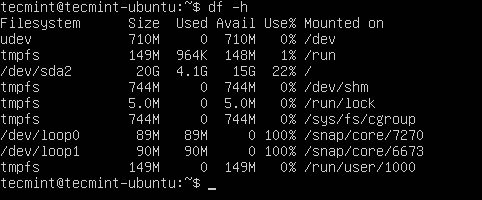 Periksa penggunaan disk sistem file di ubuntu
Periksa penggunaan disk sistem file di ubuntu Partisi dengan / memiliki ruang yang cukup tersedia untuk membuat file swap.
Langkah 3: Membuat file swap di ubuntu
Sekarang kami akan membuat file swap yang dipanggil "menukar.img " di ubuntu kami akar (/) Direktori menggunakan Fallocate Perintah dengan ukuran 1GB (Anda dapat menyesuaikan ukuran sesuai kebutuhan Anda) dan memverifikasi ukuran swap menggunakan perintah LS seperti yang ditunjukkan.
$ sudo fallocate -l 1g /swap.img $ ls -lh /swap.img
 Buat file swap di ubuntu
Buat file swap di ubuntu Dari output di atas, Anda dapat melihat bahwa kami telah membuat file swap dengan jumlah ruang yang benar i.e. 1GB.
Langkah 4: Mengaktifkan file swap di ubuntu
Untuk mengaktifkan file swap di ubuntu, pertama, Anda perlu mengatur izin yang benar pada file sehingga hanya akar Pengguna memiliki akses ke file.
$ sudo chmod 600 /swap.img $ ls -lh /swap.img
 Atur izin pada file swap
Atur izin pada file swap Dari output di atas, Anda hanya dapat melihatnya akar Pengguna memiliki izin baca dan tulis.
Sekarang jalankan perintah berikut untuk menandai file sebagai ruang swap dan mengaktifkan file swap untuk mulai menggunakannya pada sistem.
$ sudo mkswap /swap.img $ sudo swapon /swap.img
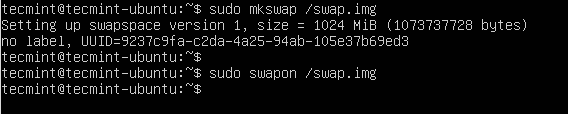 Aktifkan ruang swap di ubuntu
Aktifkan ruang swap di ubuntu Verifikasi bahwa ruang swap tersedia dengan menjalankan perintah berikut.
$ sudo swapon -menunjukkan $ gratis -h
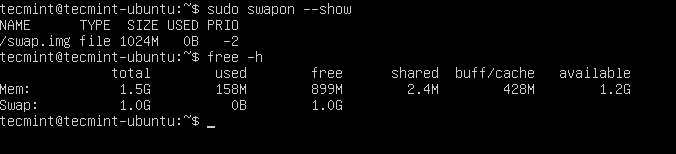 Verifikasi ruang swap di ubuntu
Verifikasi ruang swap di ubuntu Dari output di atas, jelas bahwa file swap baru kami telah berhasil dibuat dan sistem ubuntu kami akan mulai menggunakannya seperlunya.
Langkah 5: Pasang file swap permanen di ubuntu
Untuk membuat ruang swap permanen, Anda perlu menambahkan informasi file swap di /etc/fstab file dan verifikasi dengan menjalankan perintah berikut.
$ echo '/swap.IMG NONE SWAP SW 0 0 '| sudo tee -a /etc /fstab $ cat /etc /fstab
 Mount swap file secara permanen di ubuntu
Mount swap file secara permanen di ubuntu Langkah 6: Pengaturan Tuning Pertukaran di Ubuntu
Ada beberapa pengaturan yang perlu Anda konfigurasi yang akan berdampak pada kinerja Ubuntu Anda saat menggunakan swap.
Menyesuaikan nilai Swappiness
Swappiness adalah parameter kernel linux yang menentukan berapa banyak (dan seberapa sering) sistem Anda menukar data dari RAM ke ruang swap. Nilai default untuk parameter ini adalah "60" dan itu bisa menggunakan apapun dari "0" ke "100". Semakin tinggi nilainya, semakin tinggi penggunaan ruang swap oleh kernel.
Pertama, periksa nilai Swappiness saat ini dengan mengetikkan perintah berikut.
$ cat/proc/sys/vm/swappiness
 Periksa nilai Swappiness
Periksa nilai Swappiness Nilai Swappiness saat ini 60 sempurna untuk penggunaan desktop, tetapi untuk server, Anda harus mengaturnya ke nilai lebih rendah i.e. 10.
$ sudo sysctl vm.Swappiness = 10
Untuk membuat pengaturan ini permanen, Anda perlu menambahkan baris berikut ke /etc/sysctl.conf mengajukan.
vm.Swappiness = 10
Menyesuaikan pengaturan tekanan cache
Pengaturan serupa lainnya yang mungkin ingin Anda ubah adalah vfs_cache_pressure - Pengaturan ini menentukan berapa banyak sistem ingin cache Inode Dan Dentry Detail atas data lain.
Anda dapat memeriksa nilai saat ini dengan menanyakan sistem file proc.
$ cat/proc/sys/vm/vfs_cache_pressure
 Periksa pengaturan tekanan cache
Periksa pengaturan tekanan cache Nilai saat ini diatur ke 100, Itu berarti sistem kami menghilangkan informasi inode dari cache terlalu cepat. Saya sarankan, kita harus mengatur ini ke pengaturan yang lebih stabil seperti 50.
$ sudo sysctl vm.vfs_cache_pressure = 50
Untuk membuat pengaturan ini permanen, Anda perlu menambahkan baris berikut ke /etc/sysctl.conf mengajukan.
vm.vfs_cache_pressure = 50
Simpan dan tutup file saat Anda selesai.
Langkah 7: Menghapus file swap di Ubuntu
Untuk menghapus atau menghapus file swap yang baru dibuat, jalankan perintah berikut.
$ sudo swapoff -v /swap.img $ sudo rm -rf /swap.img
 Hapus file swap di ubuntu
Hapus file swap di ubuntu Akhirnya, hapus entri file swap dari /etc/fstab mengajukan.
Itu saja! Di artikel ini, kami telah menjelaskan cara membuat file swap pada distribusi ubuntu Anda. Jika Anda memiliki pertanyaan tentang artikel ini, jangan ragu untuk mengajukan pertanyaan Anda di bagian komentar di bawah ini.
- « Instal Penambahan Tamu VirtualBox di CentOS, RHEL & FEDORA
- Cara mengaktifkan tls 1.3 di Apache dan nginx »

